的电脑你别动!
详细内容
/Health/UploadFiles_9108/200911/2009110518492450.jpg>
[新授课]
任务一:制作一个文字从右至左移动的屏幕保护效果,背景为黑色不显示标题栏,运行时以最大化显示。
步骤:
1.设置窗体布局:在窗体上添加一个标签控件。
2.设置相关属性
控件
属性名
设置值
窗体
BackColor
BorderStyle
WindowState
黑
0-None
2-Maxinized
标签
Caption
BackColor
Font
Left
“我的电脑你别动!”
黑
定义大小、字体、字形
15000
学生观看演示,对屏幕保护程序有一个初步的认识。
进入VB编程环境,按要求设置窗体布局。
通过观察,激发学生的学习兴趣,调动学生的动手欲望。
让学生明确任务,自己动手设置窗体布局。
3.编写程序,实现文字的从右至左移动,并单击窗体退出屏保。
(1)退出程序:
Private Sub Form_Click()
End
End Sub
(2)启发学生:利用已学知识如何实现文字的移动效果──利用循环语句控制标签的Left属性值的变化。学生自己编写并调试程序。
教师展示程序代码:
For i=1 to 20
Label1.Left=Label1.Left-100
Next i
提问:
我们怎样控制循环次数使文字能够移出屏幕?
答:可以修改循环次数。
教师调整程序并演示,发现单靠试验是很难得出要循环多少次才能让文字移出屏幕。
为此,我们今天要学习一个新控件──定时器,用它来控制标签的移动就简单多了,并且不用担心循环次数。
方法:
在窗体上添加一个定时器(Timer)控件。
定时器的相关属性:
Enabled──定时器开关
Interval──定时器工作频率,单位为毫秒,必须设置此值,否则定时器不工作。
定时器时间──Timer事件,将循环语句的循环体放入Timer事件,即可实现文字的移动。
这样,只要定时器工作,文字就一直向左移动。
学生编写程序代码,并进行调试,在调试过程中发现问题,并适当调整程序。
学生思考并回答老师提问。
学生修改程序,利用定时器控制文字的移动。调整Interval值,以控制文字移动速度。
利用已学知识完成任务,可以起到复习旧知识的作用。
引导学生发现问题并积极解决问题。
引出新知识。
初步了解定时器的使用。
任务二:修改程序,实现文字移出屏幕后能够自动回到屏幕右端重复移动。
提示:如何知道文字移出了屏幕?
移出屏幕后如何再让文字回到原位置?
教师巡视,参与到学生的讨论中加以引导。
引导学生注意判断条件:
Label1.Left<0 与
Label1.Left + Label1.Width<0的区别
任务三:发挥想像,制作一个真正属于自己的屏幕保护程序。
教师提出几种方案供参考:
1.利用随机函数使文字在不同的位置交替出现。
2.文字也可以改为图片、几何图形等。
3.利用画点语句(Pset)实现满天星效果。
学习形式:
可以分组完成,2、3人一组,也可以自己完成,教师参与讨论,必要时给出一些提示。
作品展示:
将学生做好的屏幕保护程序上传至教师机,师生共同评价学习成果。
学生修改程序,实现任务二的要求。两人一组讨论实施方案。
学生演示已经调试好的程序代码,并说明是如何实现判断的。
学生根据自身能力的差异,选择屏幕保护内容制作。
自愿结合,合作学习。
上传作品。
讨论学习,增进协作精神。
让学生展示讨论结果,充分肯定学生的思路。
根据学生的能力层次让学生自主选择学习内容,体现分层教学思想。
多种学习模式供学生选择。
互评作品,检查学习效果。
小结
今天的学习,大家已经基本了解了定时器的工作原理,通过观看大家的屏幕保护程序,发现大部分同学能够利用定时器实现简单动画控制了。但对于定时器Timer事件的程序编写,掌握得不是很好,大家不要着急,因为这是一个长期的经验积累过程。
五、教学评价设计
学生评价与教师评价相结合,自我评价与他人评价相结合。学生评价部分我把它制作成了网页形式,让学生通过局域网评价并提交评价结果。
学生评价:
自我评价
屏保内容
应用技术
他人评价
是否实现了屏保的意义
□是 □否
界面是否友好
□是 □否
评价意见
老师评价:
肯定学生的收获,指出定时器应用的注意事项。
1.Interval属性不设置,相当于定时器不工作。
2.界面设计要人性化。
3.只要屏保没有退出,动画要循环播放。